- Что такое Discord
- Почему Discord лучше конкурентов
- При битрейте 64 кбит/с кодек Opus обеспечивает более высокое качество связи, чем форматы сжатия Apple HE-AAC, Nero AAC и Vorbis.
- Возможности Дискорд
- Как скачать Discord с сайта
- Windows Mac OS Linux Deb Linux Deb Tar.gz
- Интерфейс Discordapp com
- Что полезного: главные возможности Discordapp com
- Установка на компьютер
- Случай №1: Виндовс
- Случай №2: Mac OS
- Как войти в Discord из браузера?
- Важно! В силу того, что поле для введения пароля чувствительно к регистру вводимых символов, заглавные и прописные буквы не взаимозаменяемы. Поэтому запоминайте, какие именно вводятся символы пароля, чтобы при дальнейшем входе не возникло недоразумений!
- Для телефона
- Немного о ботах
- Системные требования
- Как найти и добавить друга
- Если хотите добавить знакомого, узнайте никнейм пользователя в Дискорд или попросите поделиться ссылкой на профиль в любом мессенджере.
- Имена пользователей Discord чувствительны к регистру. Если ник юзера начинается с заглавной буквы, не используйте строчную, иначе система выдаст ошибку.
- Сервера Дискорд
- Минусы
- Как искать сервера в Дискорде
- По названию
- По ID
- Переход на сервер по ссылке
- Что нового в последней версии
- Раздел помощи Дискорд
- Как связаться со службой поддержки Дискорд
- Основная помощь
- Доверие и безопасность
- Биллинг
- HypeSquad
- Для партнеров
- Верификация
Что такое Discord
Дискорд – удобное программное обеспечение для любителей пообщаться во время игрового процесса. Возможности программы позволяют зарегистрированным пользователям вести внутри игровые диалоги, как посредством написания сообщений, так и путем ведения разговора через микрофон или трансляции через веб камеру.
Почему Discord лучше конкурентов
- нет рекламы;
- режим шумоподавления при вызовах;
- бесплатное создание серверов;
- низкая нагрузка на компьютер по сравнению со Skype;
- регистрация за 30 секунд и без номера телефона;
- индивидуальная регулировка громкости участников;
- активация голосом с регулировкой чувствительности по уровню шума;
- выбор сервера связи при низкой скорости Интернета;
- интерфейс мобильного приложения приятнее, чем у TeamSpeak и RaidCall;
При битрейте 64 кбит/с кодек Opus обеспечивает более высокое качество связи, чем форматы сжатия Apple HE-AAC, Nero AAC и Vorbis.
- интеграция со Skype, Steam и другими социальными сетями и мессенджерами, экспорт контактов;
- несколько уровней безопасности переписки.
Возможности Дискорд
Перед началом общения в программе пройдите простую регистрацию.
- Выберите собеседника из списка подтвержденных друзей и отправляйте ему текстовые сообщения, ссылки и изображения.
- Звоните друзьям по аудио- или видеосвязи и принимайте входящие вызовы.
- Управляйте сообщениями через меню с тремя точками. Закрепляйте сообщения, цитируйте и отмечайте как прочитанные.
- Выбирайте тему оформления в настройках программы. Ночью установите тёмную тему, чтобы меньше уставали глаза.
- Включите двухфакторную аутентификацию для защиты переписки. После активации при входе в программу пользователю потребуется вводить пароль и отправленный на смартфон код подтверждения.
- В разделе «Голос и видео» настройте громкость звука и микрофона и проверьте корректность работы устройств.
- Настройте Push-уведомления на рабочем столе, чтобы не пропустить сообщение или звонок. Задайте интервал времени неотправки сообщений на смартфон, когда пользователь запустил программу на компьютере.
- Добавьте горячие клавиши для активации оверлей чата или включения микрофона в режиме рации.
- В разделе «Игровая активность» включите отображение в статусе игры, в которую играете. Друзья увидят статус и присоединятся к игре.
- Включите режим стримера и задайте горячие клавиши для быстрого переключения режимов.
Как скачать Discord с сайта
Одна из особенностей Discordapp com — возможность установить Дискорд с официального сайта. Для этого предусмотрена кнопка на главной странице портала. Для загрузки приложения необходимо сделать следующие шаги:
- Войдите на главную страницу Discordapp com.
- Кликните на кнопку Загрузить для Windows.
- Дождитесь скачивания программы на ПК.
Windows Mac OS Linux Deb Linux Deb Tar.gz
Чтобы получить доступ ко всем файлам, перейдите в раздел Загрузить. Там можно найти разные версии приложений — для Виндовс, Мак, Андроид, iOS и Linux. Для каждого варианта предусмотрены кнопки загрузки.

Возле кнопки Загрузить для Windows предусмотрена ссылка Открыть Discord. После ее нажатия можно пользоваться приложением без регистрации. Достаточно кликнуть на кнопку и ввести ник. 
Интерфейс Discordapp com
Официальный сайт ДС создан для связи с пользователями, предоставления им необходимой информации и ссылок для скачивания. Портал оформлен в темных тонах и имеет удобный интерфейс. В верхней части приведено горизонтальное меню с доступом к основным разделам портала, в том числе загрузке файлов, опции Nitro и другим.
Немного ниже имеются кнопки для скачивания Дискорда и входа в веб версию программы (без загрузки и установки приложения). В нижней части приводится более подробное меню, которое разбито на дополнительные разделы:
- Продукт. Здесь можно попасть в раздел Загрузить, брендинг и Nitro.
- Разработчикам. Открывается доступ к продаже игры, верификации, изучении приложения и решения иных задач.
- Информация. При переходе в эту секцию можно почитать правила, получить сведения по обратной связи, изучить условия использования, вопросы конфиденциальности и другое.
- Компания. По желанию можно изучить особенности компании Дискорд, попасть в блог или получить сведения по вакансиям.
- Еще. В этом блоке доступен список партнеров, имеется открытый исходный код, предусмотрен блок для прессы и HypeSquad.

Интерфейс Discordapp com создан таким образом, чтобы не перегружать пользователя и при этом дать ему доступ к информации. Основным назначением официальной площадки является предоставление безопасных ссылок для загрузки приложения под разные устройства и операционные системы.
Что полезного: главные возможности Discordapp com
Официальный сайт Дискорд выполнен на русском языке, имеет удобное построение и достаточный объем информации. После входа на ресурс пользователям доступны следующие разделы (верхнее меню):
- Загрузить. Как отмечалось, в этих разделах можно найти ссылки для скачивания приложения для компьютера и смартфона.
- Nitro. В этой секции описывается дополнительная опция Nitro, позволяющая улучшить возможности Дискорда за небольшую доплату. После подключения открывается доступ к анимированным эмодзи, появляется функция загрузки больших файлов и т. д. Стоимость опции в месяц составляет 9,99 долларов, а в год — 99, 99 долларов. В этом же разделе Discordapp com указаны дополнительные плюсы Nitro: лучшее качество видео, буст сервера, свой Дискорд Тэг и другое
- Вакансии. С помощью такого пункта меню на сайте Discordapp com компания набирает специалистов для дальнейшего сотрудничества. Эксперты могут найти работу в разных направлениях.
- Разработчикам. Эта категория предназначена для будущих партнеров, а именно специалистов в сфере разработки. Здесь можно продать игру, интегрировать ее с Rich Presence, почитать документацию и решить иные задачи.
- Сообщество. Здесь гости сайта Discordapp com могут посмотреть проекты на исходном коде, узнать правила сообщества портала, получить возможность представлять Дискорд и почитать правила.
- Поддержка. Этот раздел Discordapp com создан для людей, которые нуждаются в помощи при работе с программой. Здесь можно найти раздел с подробным пояснением разных опций, а также информацию для связи с разработчиками. Наиболее простой способ обратной связи — связаться со специалистами через Твиттер путем ввода @discordapp. После входа в Центр помощи можно оставить отзыв или запрос. В секции поддержки можно получить и другие данные — узнать состояние программы, почитать руководство и решить вопросы с безопасностью.

С правой стороны предусмотрена кнопка для входа на веб-версию Дискорда. Рядом с ней предусмотрена ссылка выбора языка. Она пригодится, если сайт переведен неправильно. Чаще всего ресурс корректно определяет страну посетителя и выставляет подходящий язык интерфейса.
Установка на компьютер
Для установки на компьютер необходимо сделать следующее:
- Зайди на официальный сайт производителя Дискорд, он поддерживает русскоязычную версию;

- Выбрать необходимую платформу (на данный момент представлены Виндоус 7, Виндоус 8, Виндоус 10, Мак ОС Х, Айос, Андроид, Линукс);
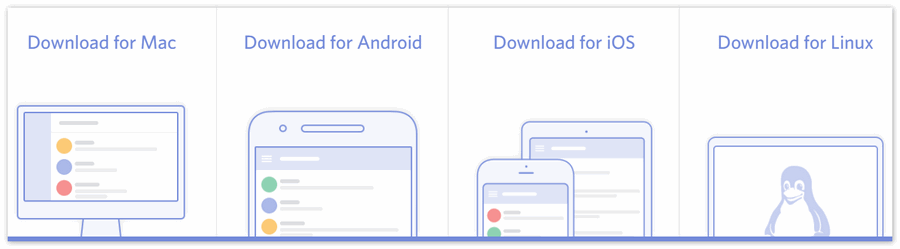
- Нажать на кнопку Скачать или скачать сейчас(download, download now);
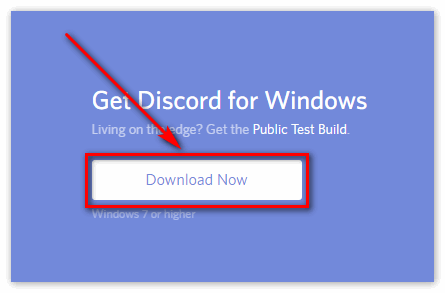
- Подождать пока закончится скачивание установочного файла на компьютер;
- Найти и открыть установочный файл;
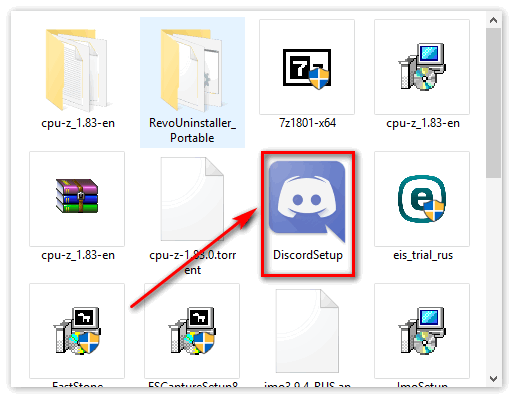
- Дождаться пока закончиться установка, иногда, программа может предложить установить необходимое недостающее программное обеспечение;

- Запустить программу, зарегистрироваться и стать счастливым обладателем Discord;
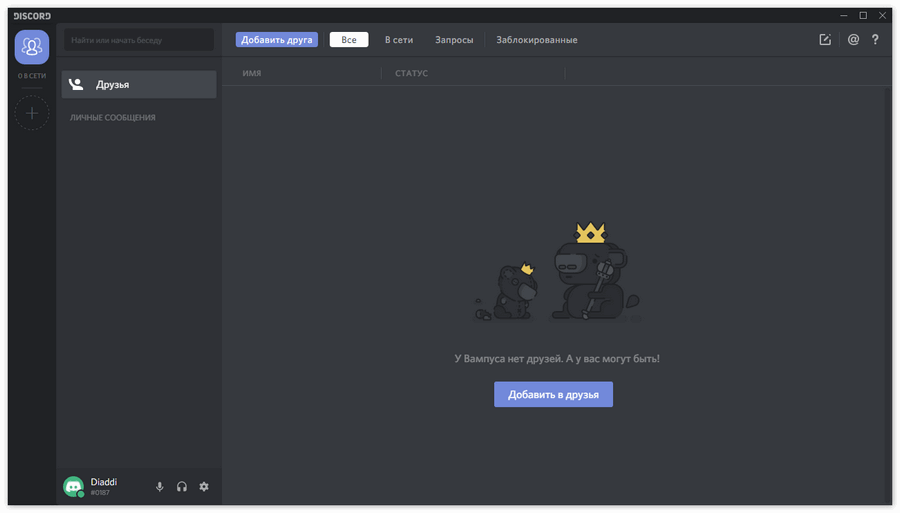
- Если необходимо, для удобства работы, найти и подключить бота.
Случай №1: Виндовс
Итак, как установить Дискорд на компьютер с операционной системой Windows? В самом процессе нет ничего сложного. И в этом вы убедитесь по ходу чтения данного материала. Стоит только напомнить, что скачивать установочный файл нужно только с официального ресурса. Если вы захотите использовать левые сайты, то вполне можете подхватить вирус.
То же самое касается различных «взломанных» версий мессенджера. Не стоит доверять таким версиям, так как они могут содержать трояны, малвары и различные другие вредоносные объекты. Однако мы отвлеклись от главной темы. Вот подробная инструкция, которая рассказывает о том, как и что делать для установки программы:
- Сначала запускаем веб-обозреватель и переходим по ссылке https://discordapp.com/download.
- Затем нажимаем на кнопку Download Now (На русском – «Загрузить сейчас»).
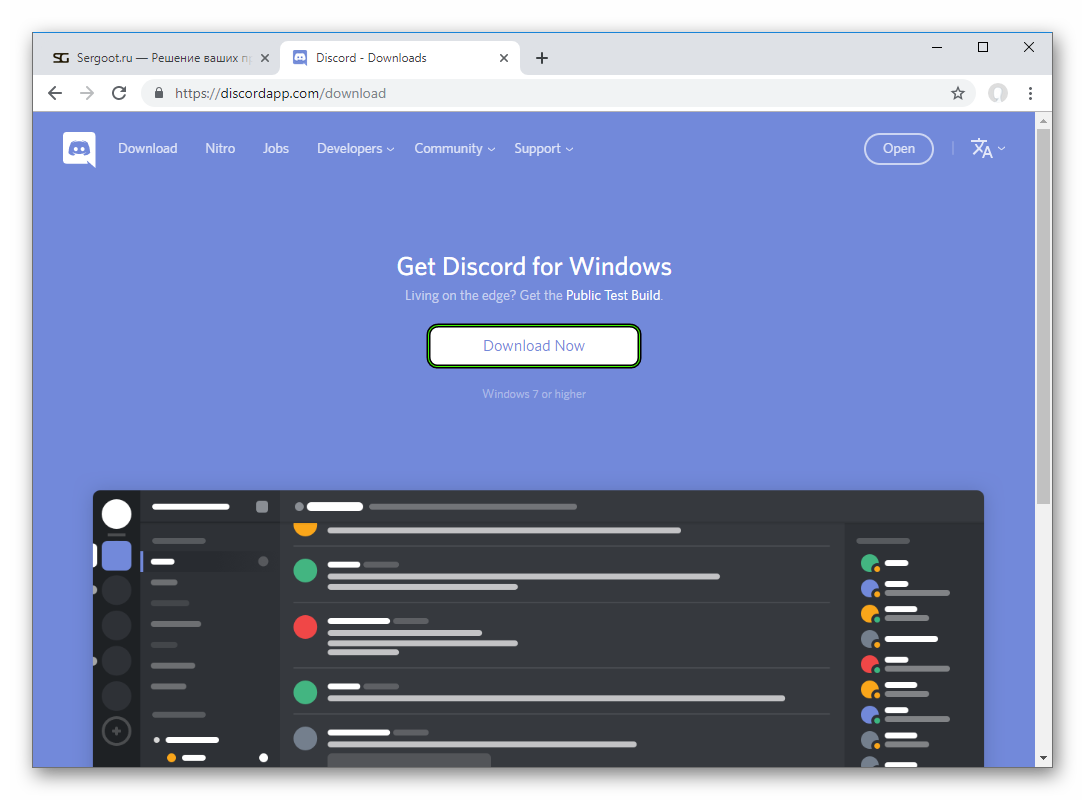
В результате начнется скачивание файла DiscordSetup.exe. - Открываем его, когда процедура закончится.
- Тогда пойдет непосредственно инсталляция программы, которая протекает в автоматическом режиме.
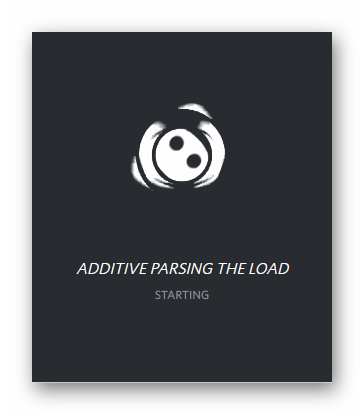
- В конце Дискорд запустится. Поэтому просто авторизуйтесь в своей учетной записи или заведите новую.
Теперь остается только произвести базовую настройку и добавить свои любимые серверы. После этого мессенджером можно будет пользоваться полноценно. Однако не забывайте, что для общения желательно также настроить микрофон. Иначе вас собеседники могут плохо вас слышать.
Случай №2: Mac OS
Процедура инсталляции Discord для операционной системы Мак несколько отличается. Но все же она довольно простая в исполнении. А на всякий случай мы подготовили пошаговую инструкцию:
- Перейдите на сайт https://discordapp.com/.
- На открывшейся странице щелкните ЛКМ по кнопке DownloadformacOS.
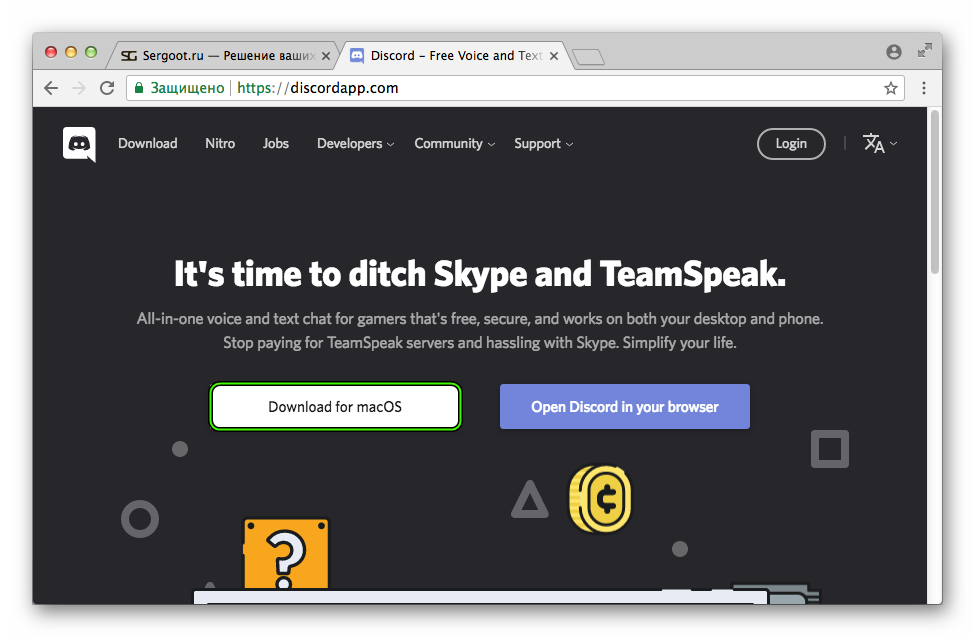
- Сохраните, а потом и запустите dmg-пакет.
- Теперь перетащите изображение с подписью Discord в область с названием Applications.
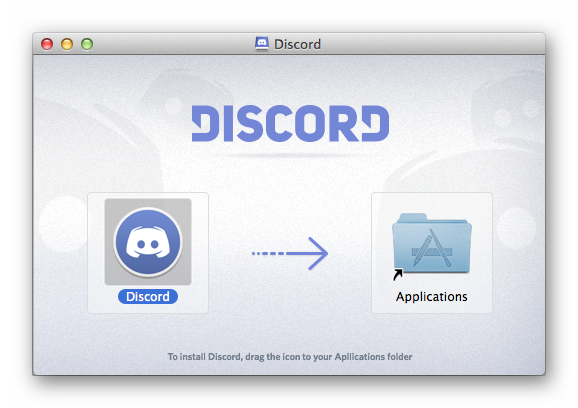
- Дождитесь копирования файлов.
- Запустите мессенджер из каталога «Программы».
- Подтвердите действия путем нажатия кнопки «Открыть».
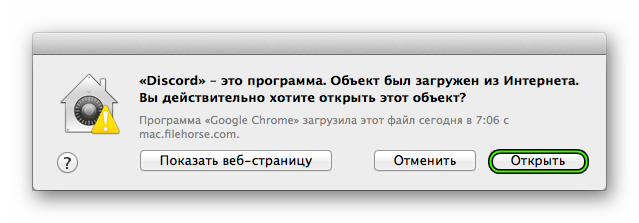
- Войдите в существующую «учетку» или же создайте новую.
Как войти в Discord из браузера?
Алгоритм входа в онлайн версию Дискор через браузер достаточно прост:
- Для того чтобы войти на Discord онлайн, в первую очередь необходимо запустить браузер. Вход в веб-версию Дискорда осуществляется через любой браузер. Это может быть как Гугл Хром, так и известным многим Сафари.
- Следующий шаг – вход на официальный сайт мессенджера Discord. Для этого вводим в командную строку адрес https://www.discordapp.com. И, если вы все правильно делаете, то браузер сразу же вас переведет на главную страницу сервиса Discord.
- Третий шаг – в правом верхнем углу на главном экране сервиса нажимаем интерактивную кнопку «Вход».
- После этого появится окно для входа, где необходимо ввести уже имеющиеся данные аккаунта.
- Если же вы еще не проходили регистрацию в системе Discord, то снизу есть виртуальная клавиша «Зарегистрироваться», где, в ходе нехитрых манипуляций, можно создать свой личных аккаунт в системе. После этого на указанный адрес электронной почты будет выслана ссылка для подтверждения регистрации, по которой нужно обязательно пройти, иначе регистрация будет незавершенной, и вы не сможете пользоваться мессенджером.
- Остается только повторно ввести свои данные во всплывающем окне для входа и система пропустит вас дальше.
Важно! В силу того, что поле для введения пароля чувствительно к регистру вводимых символов, заглавные и прописные буквы не взаимозаменяемы. Поэтому запоминайте, какие именно вводятся символы пароля, чтобы при дальнейшем входе не возникло недоразумений!
Теперь вы знаете, как войти в Дискорд через браузер и как пользоваться онлайн версией этого мессенджера.
Для телефона
Многие предпочитают установить программу Дискорд на смартфон. Такой вариант удобен, если пользователь планирует общаться с другими участниками по смартфону. Здесь человек получает тот же функционал, что и десктопной версии. Главное преимущество в том, что приложение доступно на мобильном телефоне и не требует привязки к ПК.
Чтобы скачать ДС, перейдите по кнопкам ниже и сделайте следующие шаги:
-
- жмите на ссылку загрузки для iOS или Android в зависимости от версии ОС на смартфоне;
Android Iphone
- скачайте приложение по ссылке;

- установите ПО и введите необходимые настройки.

Как вариант, можно выполнить download Discord app напрямую через магазин приложений. Для этого необходимо зайти в Плей Маркет или Эпп Сторе, а после ввести в строке поиска название программы Дискорд. Далее остается скачать и установить приложение. После установки софт имеет одинаковый вид для обеих ОС.
Немного о ботах
Боты давно активно используются пользователями в других приложениях. Это так сказать – помощник, который имитирует поведение человека, может делиться полезной или интересующей информацией, в зависимости от его сборки. Ботов для дискорд можно найти в сети большое множество. Это могут быть и новостные, музыкальные, борющиеся со спамом на каналах Discord. 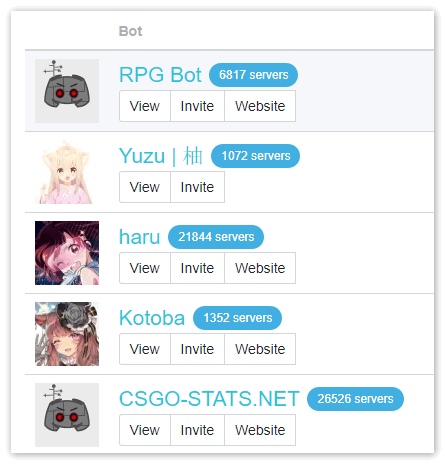
Для каждого бота есть свой набор команд, но, как правило, они очень похожи друг на друга, а иногда и одинаковы.
Для каждой сборки существует свой префикс, который желательно узнать перед установкой на сервер.
Есть ключевые команды, например, help, play и т.п. Список команд можно запросить у каждого робота.
Системные требования
Ввиду того, что производитель постарался сделать программу максимально простой и не энергоемкой, системные требования тоже не велики (единственное, это адаптирована только для виндовс не моложе 7 версии):
- Тактовая частота процессора не менее 1200 Мгц;
- Свободное место на диске не менее 230 Мб;
- Объем оперативной памяти не менее 256 Мб;
- Работающая звуковая карта;
- Желательно наличие микрофона и вебкамеры.
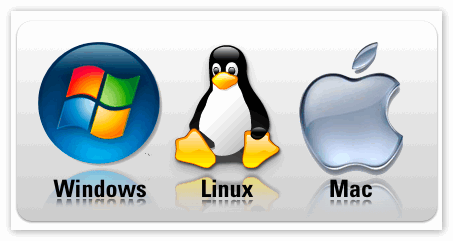
Программа достаточно удобна, если научиться ей пользоваться, что произойдет после ежедневной недели эксплуатации. В настройках программы можно выбрать необходимый из 27 языков, тем самым упростив ее усвоение.
Как найти и добавить друга
Присоединяйтесь к популярным каналам и находите друзей в Discord. На смартфоне нажмите на интересующий ник в общем чате и щелкните по иконке «Add friends». На компьютере кликните по аватарке правой кнопкой мыши и в контекстном меню выберите «Добавить в друзья».
Пользователю поступит запрос на добавления в друзья, и после одобрения контакт появится в вашем списке.
Если хотите добавить знакомого, узнайте никнейм пользователя в Дискорд или попросите поделиться ссылкой на профиль в любом мессенджере.
- Щелкните по иконке «Главная» в левой верхнем углу.
- Нажмите на зеленую кнопку «Добавить в друзья» в правом верхнем углу экрана.
- Без пробелов введите никнейм юзера, решетку и идентификационный номер для отправки запроса дружбы.
Имена пользователей Discord чувствительны к регистру. Если ник юзера начинается с заглавной буквы, не используйте строчную, иначе система выдаст ошибку.
- После отправки заявки перейдите во вкладку «Ожидание». Здесь отображаются пользователи, с которыми вы хотите подружиться.
- После подтверждения запроса пользователь перемещается во вкладку «Все» раздела «Друзья».
Сервера Дискорд
- Создавайте собственные сервера для бесплатного общения с друзьями по игровым интересам.
- Придумайте название сервера и загрузите аватарку.
- Делитесь ссылкой и приглашайте друзей на свой сервер.
- Настраивайте параметры ссылки-приглашения: сколько раз можно использовать и срок жизни приглашения.
- Предоставляйте временное членство для исключения участников без указанной роли при отключении.
- Создавайте как голосовые, так и текстовые каналы исключительно для переписки.
- Делите сервер на категории в соответствии с тематиками.
- Присоединяйтесь к популярным серверам по ссылкам-приглашениям и общайтесь в голосовом и текстовом чате.
- Пишите в чат и находите игроков для совместной игры.
- Ищите ключи и скидки на игры на каналах в разделе «Халява».
Минусы
- Вес передаваемых файлов в бесплатной версии программы ограничен 8 Мб.
- Не более 10 участников конференции.
- Приложение иногда вылетает на iOS и Android.
Как искать сервера в Дискорде
Большинство компьютерных технологий позволяет пользователям интернета осуществлять разные задачи. Большинство программ предназначено для общения с другими пользователями, независимо на их местонахождение, дискорд не исключение. Удобен сервер для поиска напарников по играм, где каждый будет играть в группе. Задействованы все популярные последнего времени игры, которые пользуются актуальностью среди определенного круга людей. Собираться в группу могут до десяти человек. Между собой участники легко общаются, переписываются.
По названию
Большинство пользователей волнует вопрос, связанный с поиском сервера для поиска тиммейтов по названию. Для этого следуйте каждому прописанному этапу:
- Использовать программу Дискорд. Войдите в установленное приложение.
- Нажмите на поисковую строчку «Найти и начать беседу».
- Следует набрать название действующего дискорд-сервера и нажать в строку «Куда отправимся».
- Следует обратить особое внимание на появившийся список серверов.
- Найти необходимый сервер по своему усмотрению и предпочтению.
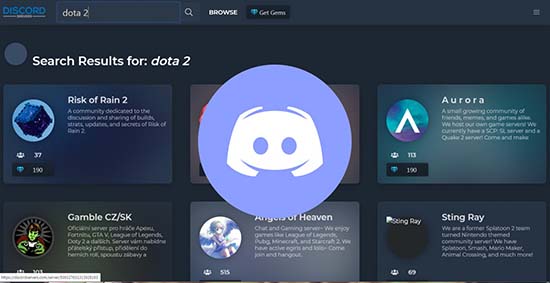
По ID
Осуществить поиск серверов дискорд и присоединиться к участникам можно только зная ID адрес. Если пользователи являются основателями данного сервера, то получить данную информацию можно пройдя следующие действия:
- Войти в настройку.
- Перейти по вкладке «Виджет». Найти сервер в дискорде по названию. На экране высветится окошко, где появится «ID СЕРВЕРА», там же указывается номер команды.
- В выбранном пункте следует нажать на сервер. После настроить дополнительные параметры, создать пригласительное или разместить на портале API.
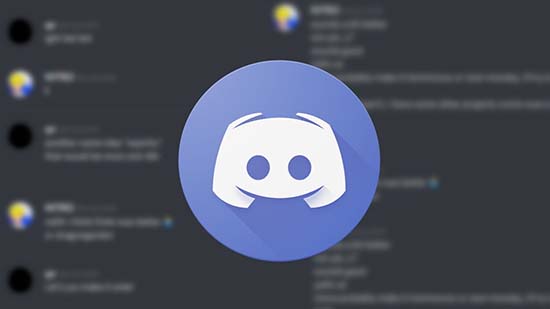
Переход на сервер по ссылке
Чтобы войти на сервер через ссылку нужно получить ее от знакомого или в качестве пригласительного письма, который раздается администратором сервера.
- В левой части экрана программы дискорд находятся сервера, к которым пользователь подключен. Немного ниже данных серверов расположен символ плюс серого цвета.
- Кликаем по плюсику, на экране появится окно. Система запросит о намерениях участника: намерены ли вы создать новый сервер либо отыскать имеющийся. Начать искать сервера в дискорде нужно сразу.
- Переходим в категорию «Войти и подтверждаем действия». Для этого нажимаем по зеленой кнопке «Войти на сервер».
- Система выдаст запрос, где пользователям придется ввести ссылку или комбинацию цифр ID
- Остается лишь нажать на клавишу «Войти». Теперь участник осуществил самую сложную работу и может перейти на выбранный им сервер.
Что нового в последней версии
- Выражайте эмоций без набора текста через пользовательские статусы с эмодзи.
- Используйте новую систему бустов. Разблокируйте бонус начального уровня на любом сервере с подпиской Nitro.
- Автоматически наполняйте свой канал новостями об интересных играх. Просто подпишитесь на популярные игровые каналы.
Раздел помощи Дискорд
Ошибка начинающих пользователей в том, что они сразу обращаются в службу поддержки, даже не пытаясь решить вопрос своими силами. В такой ситуации человек сам тратит время и отвлекает от работы специалистов. Перед обращением в службу помощи перейдите по ссылке support.discord.com/hc/ru, где приведено много полезной информации. Здесь доступны следующие разделы:
- Объявления. В этой категории описываются проблемы, которые обнаружены другими пользователями или специалистами сервиса.
- Интерфейс Discord. Рассматриваются вопросы по применению тех или иных элементов управления Дискорд.
- Настройка аккаунта. Даются разъяснения по настройке учетной записи.
- Чат. Собрана информация о работе в чатах.
- Настройки сервера. Здесь приведены рекомендации поддержки Дискорда касательно установки параметров Discord-сервера.
- Программы сообщества. Рассматриваются разные сервисы, к примеру, HypeSquad.
- Nitro. Раздел предназначен для пользователей, рассчитывающих на покупку подписки Дискорд и расширение функционала программы.
- Биллинг. Здесь решаются вопросы, связанные с финансами.
- Доверие и безопасность. Оговариваются вопросы, связанные с нарушением правил пользования сервисом.
- Чаво. Общий раздел, где собрана остальная полезная информация по работе сайта.

После изучения имеющейся на сайте теории можно обойтись без поддержки Discord. Если необходимый ответ не удалось найти, стоит обратиться в службу помощи. Как это сделать, рассмотрим ниже.
Как связаться со службой поддержки Дискорд
В зависимости от ситуации подходы к обращению в техпомощь Дискорд могут различаться. Рассмотрим существующие направления.
Основная помощь
Большинство вопросов имеет общий характер, поэтому саппорт Дискорд всегда на связи, обслуживает новых и постоянных клиентов. Здесь можно задать вопросы по голосовой связи, работе с клиентами, регистрации, созданию сервера и т. д. Для начала попробуйте поискать решение в имеющейся на сайте информации.
Помните, что поддержка Discord работает только с официальными версиями приложения. Если установлены моды, их необходимо удалить и проверить, все ли работает. Использование модификации программы относится к нарушениям условий сотрудничества.
Способы для связи:
- Служба поддержки по обратной связи — support.discord.com/hc/ru/requests/new?ticket_form_id=360000029212.
- Обращение в Твиттер — twitter.com/discordapp.
При выборе первого варианта войдите в аккаунт, чтобы контролировать тикет.
Доверие и безопасность
Интернет — зона повышенных рисков, поэтому иногда приходится решать вопросы мошенничества, обмана, отправки личных данных, спама и т. д. Кроме того, к команде T&S можно обратиться, если речь идет об безопасности для здоровья самого пользователя или других лиц. При этом не забывайте обращаться в полицию, если речь идет о серьезном нарушении.
Для получения помощи пишите по этой ссылке support.discordapp.com/hc/ru/requests/new?ticket_form_id=360000029731. Служба поддержки Дискорд отмечает, что из-за увеличения числа обращений время ответа может затянуться. Администрация просит сообщать только о тех ситуациях, которые несут реальные риски и нуждаются в оперативном вмешательстве.

Чтобы защитить себя, рекомендуется изучить варианты, как устранить проблемы с другими пользователями. Здесь можно использовать блокировку, внесение изменений в настройки и т. д.
Биллинг
Здесь служба поддержки Discord помогает в решении финансовых вопросов, связанных с проведением платежей, оплатой денежных средств и другими моментами. К примеру, вы купили игру в магазине Дискорд, но она вам не подошла, или планируете вернуть деньги за подписку Nitro. В последнем случае на возврат возможен в срок до пяти суток с момента перевода средств. Деньги могут вернуть только один раз. Что касается игр, возврат средств возможен в течение двух недель при условии, что продолжительность игры не превышает двух часов.

Адрес для связи — support.discordapp.com/hc/ru/requests/new?ticket_form_id=360000118612. Техническая поддержка Дискорд сразу предупреждает, что возможны задержки в предоставлении информации из-за повышенной загрузки и пандемии.
HypeSquad
Если возникают трудности, связанные с HypeSquad, можно обратиться по отдельному адресу. Здесь ссылка для связи — support.discordapp.com/hc/ru/requests/new?ticket_form_id=360000168511.

Раньше можно было связаться по почте hypesquad@discordapp.com, но сегодня такой вариант не работает.
Для партнеров
По указанному выше URL можно обратиться и по вопросам, касающихся партнерской программы. В крайнем случае, допускается применение адреса partners@discordapp.com. Как правило, при обращении по этому e-mail приходится долго ждать ответа от специалистов.
Верификация
Для связи с поддержкой по вопросам верификации Дискорд-серверов переходите по URL support.discordapp.com/hc/ru/requests/new?ticket_form_id=360000168511.
Альтернативный вариант — написать на e-mail verification@discordapp.com.
